win7笔记本插入鼠标禁用触控面板设置方法
更新时间:2021-04-15 09:03:47作者:xinxin
对于win7笔记本电脑中的触控面板,可能有些用户还是不会使用,因此就会自行外接一个鼠标设备,为了使得鼠标能够更好的操作,减少触控面板的不必要接触,就想要在笔记本电脑插入之后禁用触控面板,接下来小编就来教大家win7笔记本插入鼠标禁用触控面板设置方法。
具体方法:
1、在网上下载Synaptics触摸板驱动并安装→重启。

2、在“运行”中输入“regedit”按回车,进入注册表→依次展开HKEY_CURRENT_USER/Software/Synaptics/SynTPEnh。
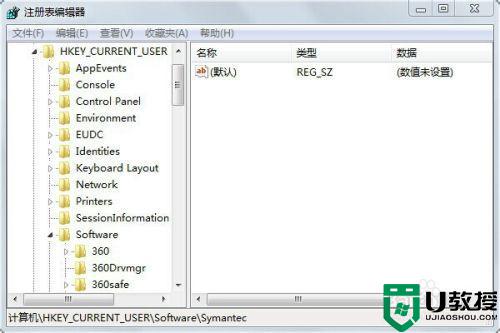
3、右键→新建DWORD(32位-值) disableintpdfeature 修改值为 3 右键→新建DWORD(32位-值) showdisableicon 修改值为 1。
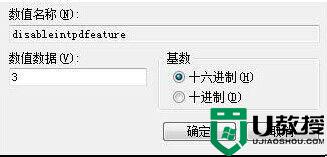
4、修改完成后重新启动电脑。
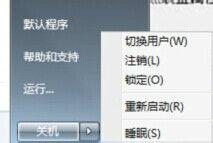
5、打开“控制面板→硬件和声音→鼠标→装置设定值→连接外部 USB 指向装置是禁用内部指向装置前面的勾选上。
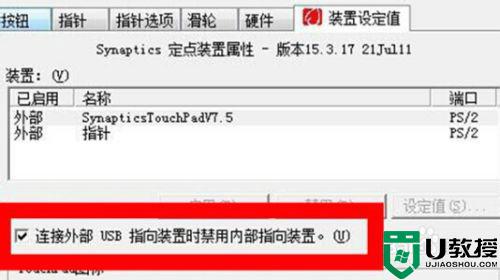
6、然后重新启动就OK了。
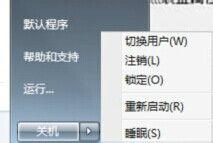
win7笔记本插入鼠标禁用触控面板设置方法
对于win7笔记本电脑中的触控面板,可能有些用户还是不会使用,因此就会自行外接一个鼠标设备,为了使得鼠标能够更好的操作,减少触控面板的不必要接触,就想要在笔记本电脑插入之后禁用触控面板,接下来小编就来教大家win7笔记本插入鼠标禁用触控面板设置方法。
具体方法:
win7笔记本插入鼠标禁用触控面板设置方法相关教程
- win7笔记本插上鼠标怎么关触摸板 win7笔记本插鼠标禁用触摸板设置方法
- win7如何屏蔽触控板鼠标 win7禁用触控板鼠标设置方法
- win7笔记本插鼠标禁用触摸板设置方法
- win7笔记本触控板怎么禁用 win7笔记本触摸板在哪里禁用
- 惠普win7怎么设置插上鼠标禁止触摸 惠普win7插上鼠标触摸板禁用的步骤
- win7笔记本触摸鼠标怎么翻页 win7笔记本触摸鼠标滚动页面设置方法
- win7笔记本电脑触控面板怎么打开 笔记本win7系统触摸板控制面板在哪里
- win7笔记本触摸板设置在哪里 win7笔记本触摸板怎么设置
- 戴尔win7关闭触摸方法 win7戴尔笔记本怎么禁用触摸板
- win7怎么关闭触控板 笔记本win7如何关闭触控板
- Win11怎么用U盘安装 Win11系统U盘安装教程
- Win10如何删除登录账号 Win10删除登录账号的方法
- win7系统分区教程
- win7共享打印机用户名和密码每次都要输入怎么办
- Win7连接不上网络错误代码651
- Win7防火墙提示“错误3:系统找不到指定路径”的解决措施
热门推荐
win7系统教程推荐
- 1 win7电脑定时开机怎么设置 win7系统设置定时开机方法
- 2 win7玩魔兽争霸3提示内存不足解决方法
- 3 最新可用的win7专业版激活码 win7专业版永久激活码合集2022
- 4 星际争霸win7全屏设置方法 星际争霸如何全屏win7
- 5 星际争霸win7打不开怎么回事 win7星际争霸无法启动如何处理
- 6 win7电脑截屏的快捷键是什么 win7电脑怎样截屏快捷键
- 7 win7怎么更改屏幕亮度 win7改屏幕亮度设置方法
- 8 win7管理员账户被停用怎么办 win7管理员账户被停用如何解决
- 9 win7如何清理c盘空间不影响系统 win7怎么清理c盘空间而不影响正常使用
- 10 win7显示内存不足怎么解决 win7经常显示内存不足怎么办

